Ci-dessous, nous vous apprenons comment supprimer votre compte WhatsApp étape par étape via mobile iOS et Android, un guide pour laisser derrière lui l'application de messagerie populaire désormais entre les mains de Facebook. Et il existe de nombreuses raisons pour lesquelles vous voudriez supprimer votre compte. WhatsApp; soit parce que tu en as trouvé un application de messagerie avec laquelle chat avec vos amis ou votre famille ou vous ne souhaitez tout simplement plus l'utiliser. Pour cette raison, et grâce à notre tutoriel, vous apprendrez comment supprimer votre compte WhatsApp, en plus de savoir ce qui est supprimé et ce qui ne l'est pas (comme les contacts ou les messages) ou comment désactiver votre compte si vous n'avez pas votre téléphone portable à portée de main.
Comment supprimer votre compte WhatsApp
Index des matières
- Que se passe-t-il lorsque vous supprimez votre compte WhatsApp
- Comment supprimer votre compte WhatsApp étape par étape
- Comment désactiver votre compte WhatsApp sans téléphone mobile
Que se passe-t-il lorsque vous supprimez votre compte WhatsApp
Si vous souhaitez supprimer votre compte WhatsApp, vous devez d'abord être clair sur plusieurs aspects ; le plus important de tous est que le processus de suppression d'un compte WhatsApp est irréversible, donc une fois terminé, vous ne pourrez pas revenir en arrière ou récupérer les messages, même si vous disposez de copies de sauvegarde sur votre mobile ou sur Google Drive. Autrement dit, supprimez ou supprimez un compte WhatsApp Ce n'est pas la même chose que supprimer ou désinstaller l'application mobile, car le compte disparaît pour toujours et ne peuvent être récupérés de quelque manière que ce soit, y compris en vous connectant sur un autre appareil.
Ainsi, si vous supprimez votre compte WhatsApp, tout l'historique des messages associé audit compte disparaît totalement; Oui, les messages envoyés aux autres utilisateurs de WhatsApp restent dans leurs comptes, ainsi que les photos, vidéos, fichiers et bien plus encore. Ci-dessous nous détaillons les données perdues lors de la suppression d'un compte WhatsApp :
- Le compte WhatsApp hébergé sur les serveurs WhatsApp.
- L’historique complet des messages.
- Votre permanence dans les groupes WhatsApp dans lesquels vous appartenez.
- La sauvegarde Google Drive associée à votre compte.
De plus, vos contacts ne sauront pas si vous avez supprimé votre compte WhatsApp et ils ne recevront aucune notification; S'ils vous envoient un message, un seul apparaîtra vérifier dans votre message qui restera gris, puisqu'il n'atteindra jamais votre compte WhatsApp déjà supprimé. Ce n'est que lorsque vous démarrez une nouvelle discussion avec votre compte déjà supprimé que le bouton apparaîtra Inviter ce qui indiquera que cet utilisateur n'utilise pas actuellement WhatsApp.
Comment supprimer votre compte WhatsApp étape par étape
Une fois que vous avez compris toutes les conséquences de Supprimer votre compte, si vous avez toujours l'intention de le supprimer, suivez les étapes suivantes sur les téléphones iOS et Android.
- Accédez à l'application WhatsApp sur votre mobile.
- Clique dessus icône de trois points ellipses situées dans le coin supérieur droit de l’écran.
- Cliquez maintenant sur l'option Paramètre.
- Cliquez sur la première entrée : compte.
- Cliquez maintenant sur Supprimer mon compte.
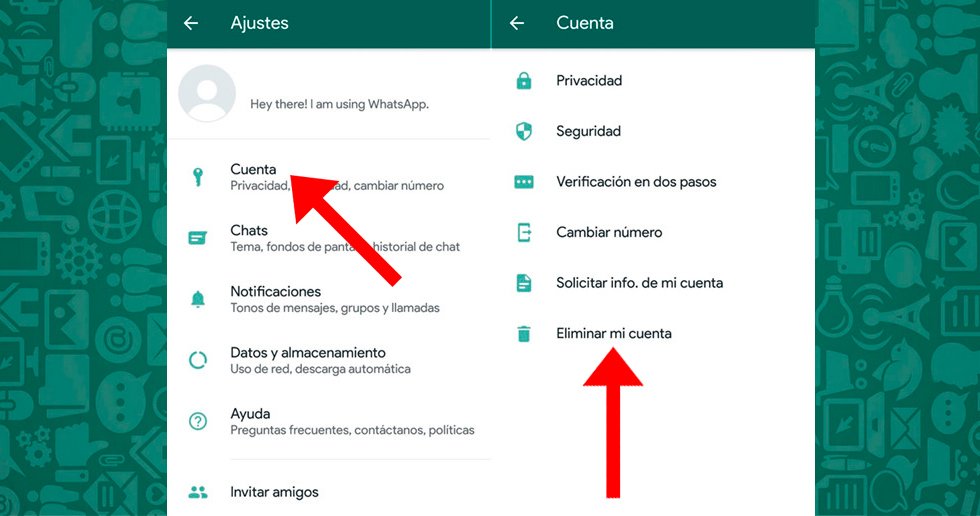
Un message apparaîtra vous informant du conséquences de l'élimination votre compte WhatsApp, à savoir :
- Supprimez votre compte WhatsApp.
- Supprimez l'historique de vos messages.
- Supprimez-vous de tous les groupes WhatsApp.
- Supprimez la sauvegarde Google Drive.
Vous aurez également la possibilité de changer de numéro de téléphone si vous le souhaitez via l'option Changer le numéro en couleur verte.
Si vous décidez de supprimer votre compte, vous devrez confirmer le code du pays et entrez votre numéro de téléphone; Une fois les champs nécessaires renseignés, vous devrez cliquer sur le bouton rouge Supprimer mon compte.
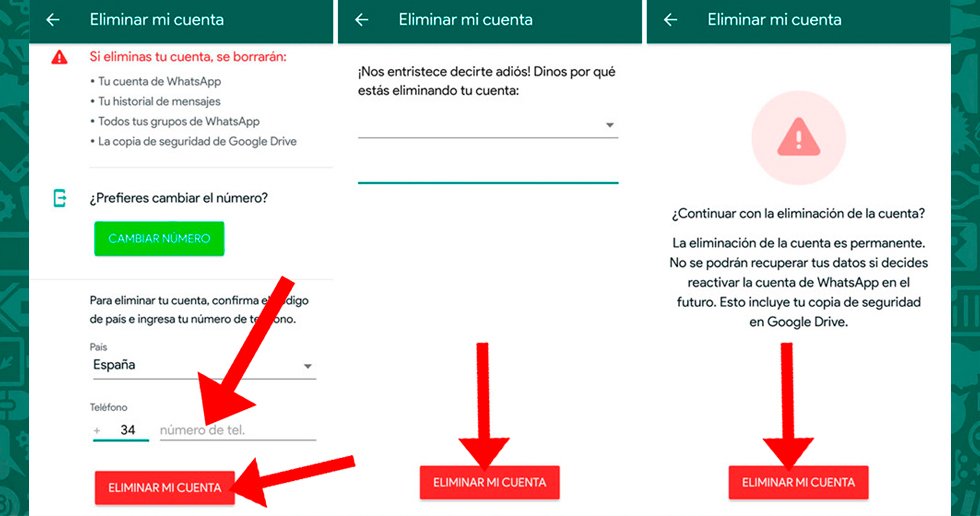
Après avoir cliqué sur le bouton rouge Supprimer mon compte Vous reviendrez à l'écran d'accueil de l'application WhatsApp avec le message Votre compte WhatsApp a été supprimé. Si vous essayez de vous reconnecter avec votre numéro, vous repartirez de zéro, comme si ce numéro n'avait jamais été enregistré sur WhatsApp.
Comment désactiver votre compte WhatsApp sans téléphone mobile
En revanche, si vous souhaitez supprimer votre compte WhatsApp mais tu n'as pas ton téléphone portable à portée de main, il existe une solution possible, bien que non définitive. Ainsi, si pour une raison quelconque vous n'avez pas accès à votre mobile, vous pouvez désactiver temporairement le compte à distance, mais pas supprimer complètement le compte. Pour ce faire, vous devez envoyer un email (support@whatsapp.com) au service d'aide officiel de WhatsApp avec le sujet Téléphone volé/perdu : Veuillez désactiver mon compte et votre numéro de téléphone au format international dans le corps de l'e-mail, c'est-à-dire avec les préfixes appropriés.
Ainsi, même si avec cette méthode vous ne pouvez pas supprimer votre compte WhatsApp, elle le laisse temporairement inactif; à tel point que si vous ne réactivez pas votre compte WhatsApp dans un délai maximum de 30 jours, votre compte WhatsApp est éliminera complètement et vous ne pourrez pas le récupérer.

